Die schiere Menge an Notizen, Aufgaben und Ideen, die in einem Projekt herumschwirren, kann selbst den erfahrensten Projektmanager überfordern. Hier ist OneNote ein gutes Tool für diese Aufgabe.
OneNote, die App von Microsoft für digitale Notizbücher, hat als Tool für Notizen und Projektmanagement stetig an Beliebtheit gewonnen. Dank seiner Vielseitigkeit können Benutzer Ideen festhalten, ihre Informationen effizient organisieren und mit Kollegen zusammenarbeiten.
Aber die Fülle an Features und benutzerdefinierten Optionen kann die Navigation manchmal schwierig machen.
In diesem Artikel zeigen wir Ihnen praktische Tipps und Tricks, wie Sie OneNote für die Arbeit wie ein Profi organisieren und in ein leistungsstarkes Werkzeug verwandeln können projektmanagement tool Der erste Schritt zur Organisation von OneNote für das Projektmanagement besteht darin, für jedes Projekt ein eigenes Notizbuch zu erstellen. Auf diese Weise bleiben alle relevanten Inhalte des Notizbuchs in einem digitalen Space, was das Auffinden von Informationen bei Bedarf erleichtert.
2. Verwenden Sie Abschnitte für Projektphasen oder Schlüsselbereiche
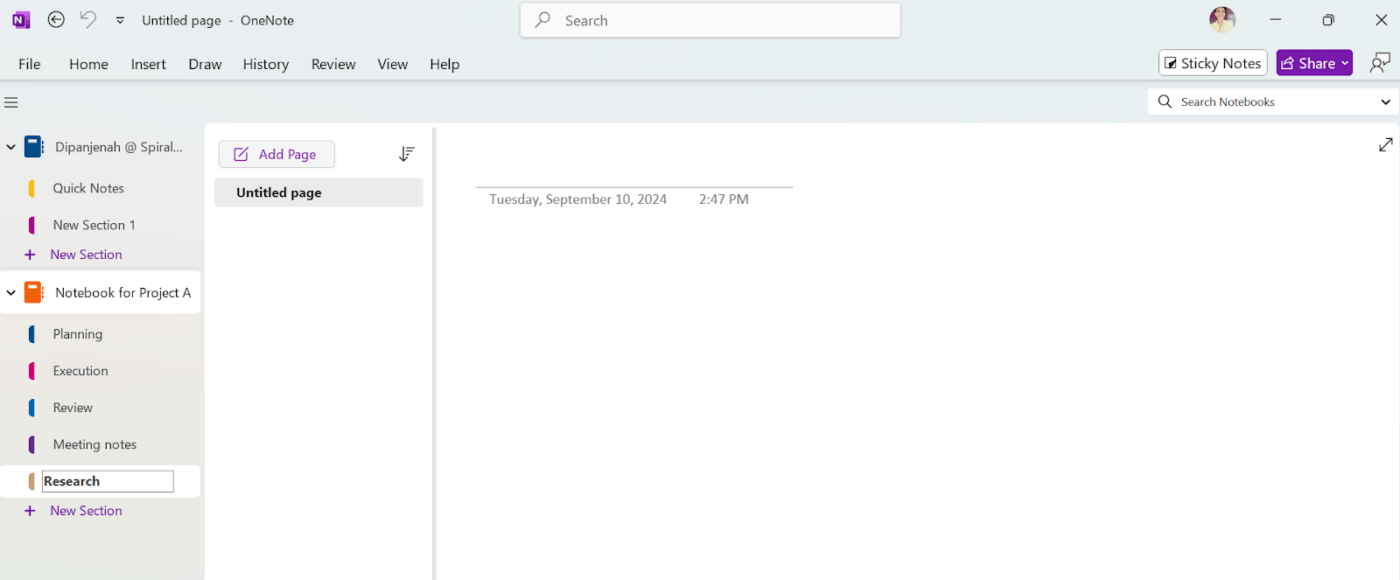
Unterteilen Sie Ihre Inhalte in jedem Projekt-Notizbuch mit Hilfe von Abschnitten. Instanz können Sie Abschnitte für verschiedene Projektphasen erstellen, z. B. "Planung", "Ausführung" und "Überprüfung" Alternativ können Sie auch Abschnitte für Schlüsselbereiche wie "Meeting-Notizen", "Recherche" oder "Aufgabenmanagement" verwenden
3. Hinzufügen von Seiten für bestimmte Aufgaben oder Meetings
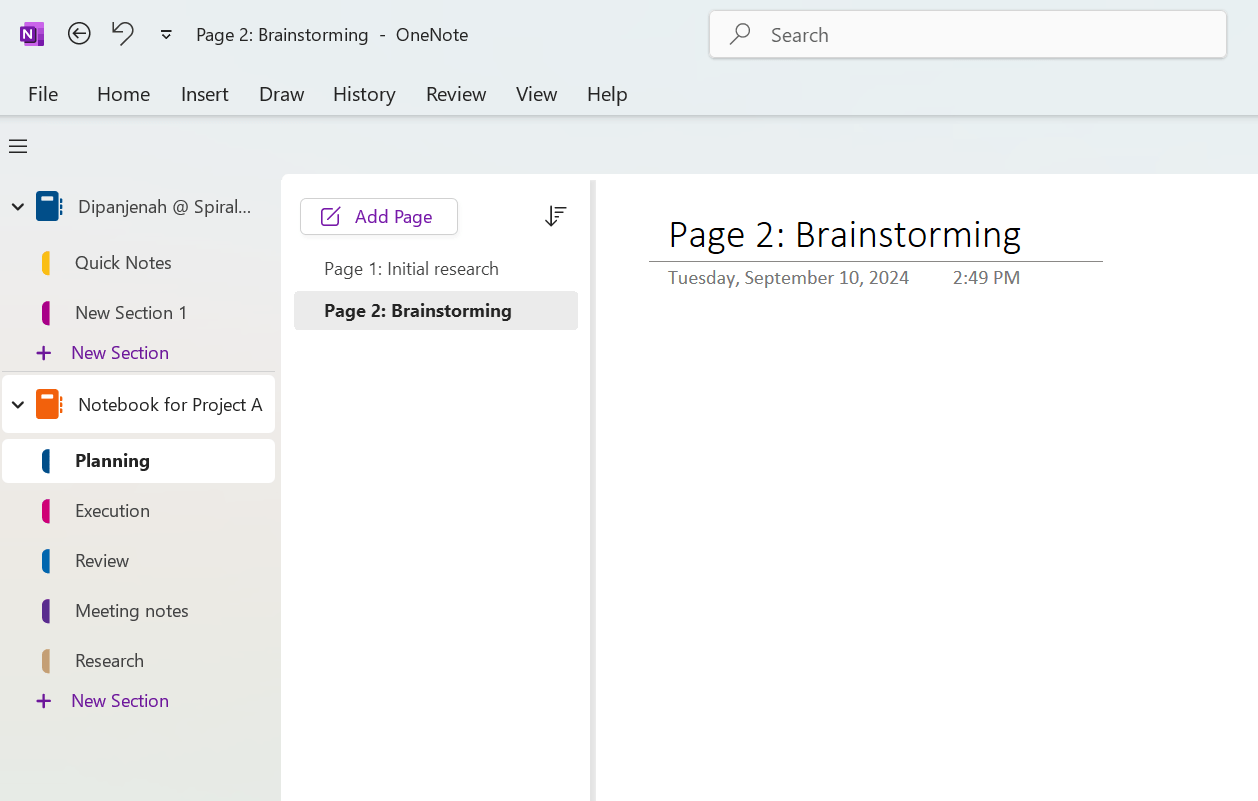
Erstellen Sie einzelne Seiten für bestimmte Aufgaben, Meetings oder Meilensteine in jedem Abschnitt. Zum Beispiel könnten Sie im Abschnitt "Planung" mehrere Seiten wie "Erste Recherche" oder "Brainstorming" einrichten Diese Struktur erleichtert die Nachverfolgung bestimmter Informationen und das spätere Nachschlagen.
4. Verwenden Sie Tags für die Prioritätensetzung
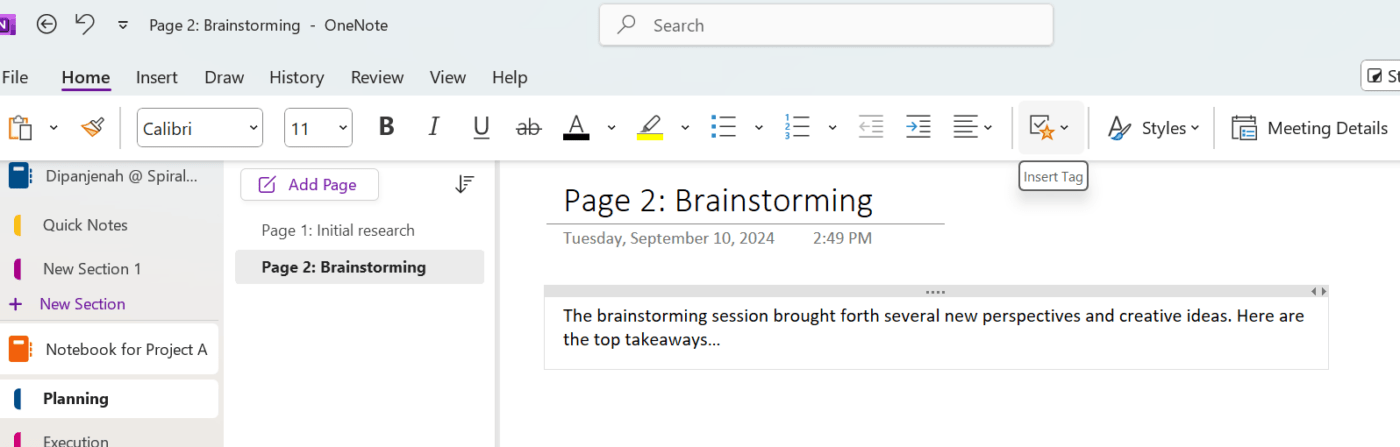
Das Tagging Feature von OneNote kann beim Erlernen der Organisation von OneNote für das Projektmanagement von Vorteil sein. Sie können Tags verwenden, um Aufgaben zu priorisieren, To-Dos zu markieren oder wichtige Informationen hervorzuheben.
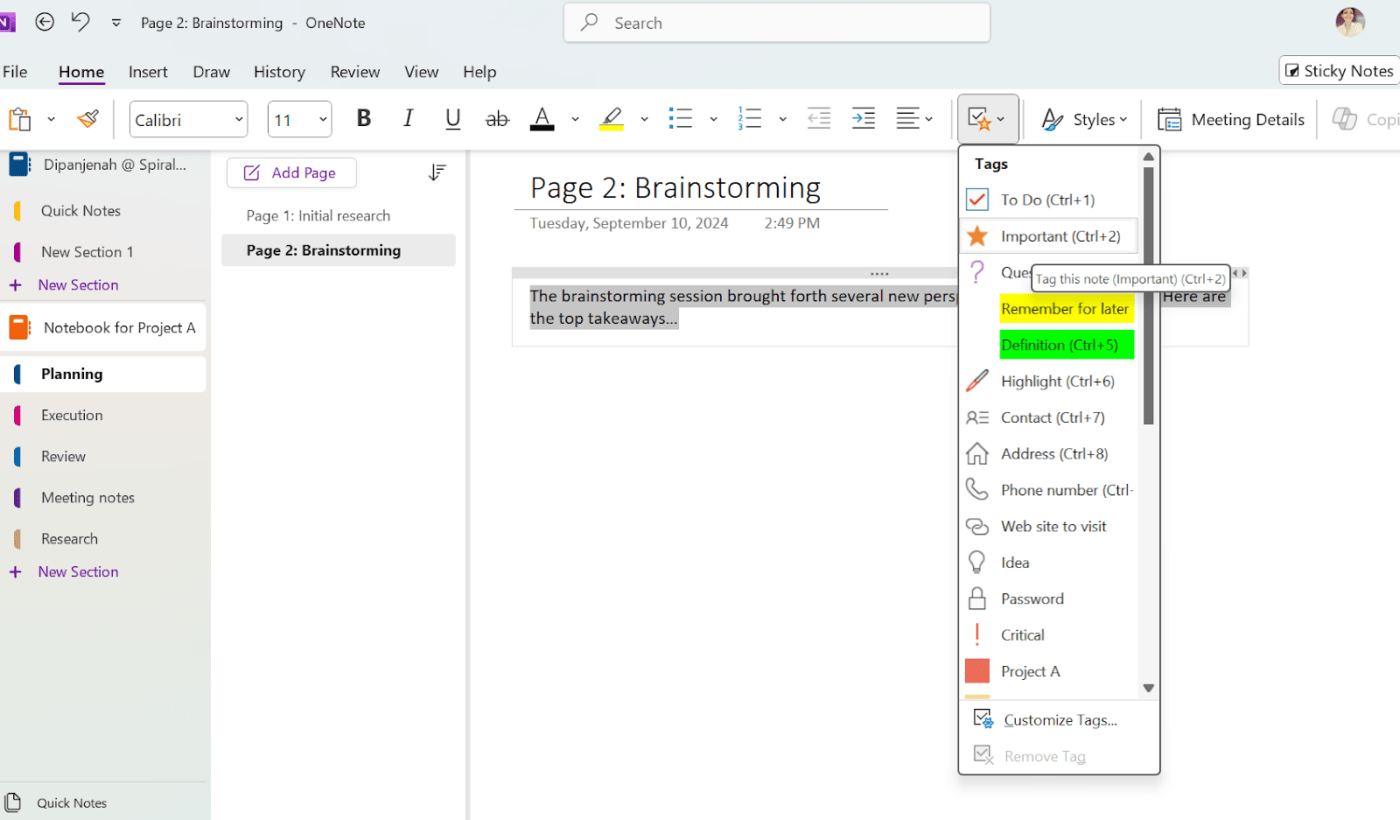
Markieren Sie zum Beispiel Aufgaben mit hoher Priorität mit dem Tag "Zu erledigen" oder verwenden Sie den Tag "Wichtig" für wichtige Termine. Mit dem Tag "Zu erledigen" können Sie außerdem schnell Aufgabenlisten mit Kontrollkästchen erstellen.
Pro-Tipp: Legen Sie in jedem Projekt-Notizbuch einen eigenen Abschnitt "Aufgabenmanagement" an, in dem Sie die Aufgaben, die Sie abschließen müssen, skizzieren und nach und nach abhaken können.
5. Verknüpfen Sie Seiten für eine einfache Navigation
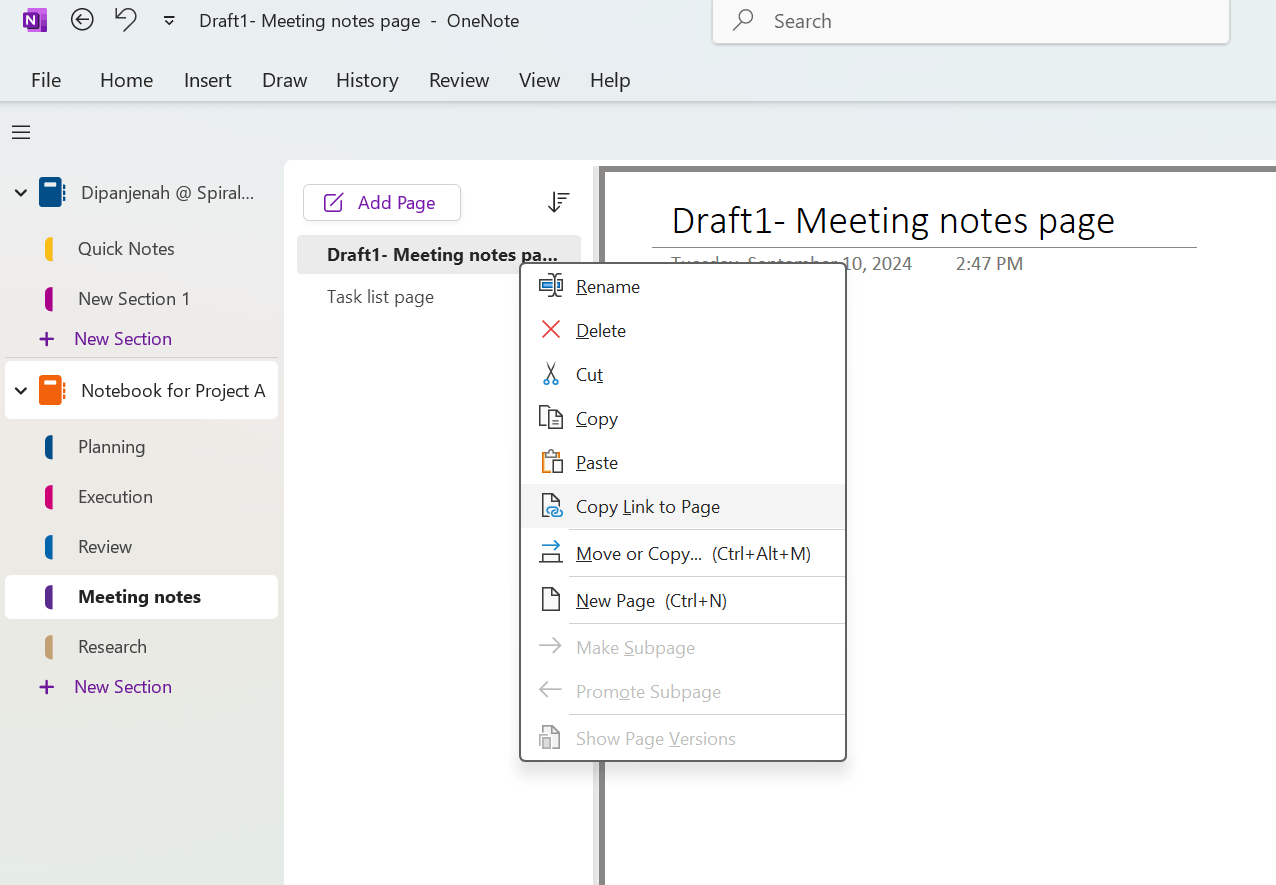
Das Verknüpfen von Seiten in OneNote kann die Navigation und die Effizienz verbessern - ein wichtiger Aspekt bei der Organisation von OneNote für komplexe Projekte. Indem Sie Hyperlinks zu anderen Seiten erstellen, können Sie schnell zwischen relevanten Inhalten wechseln.
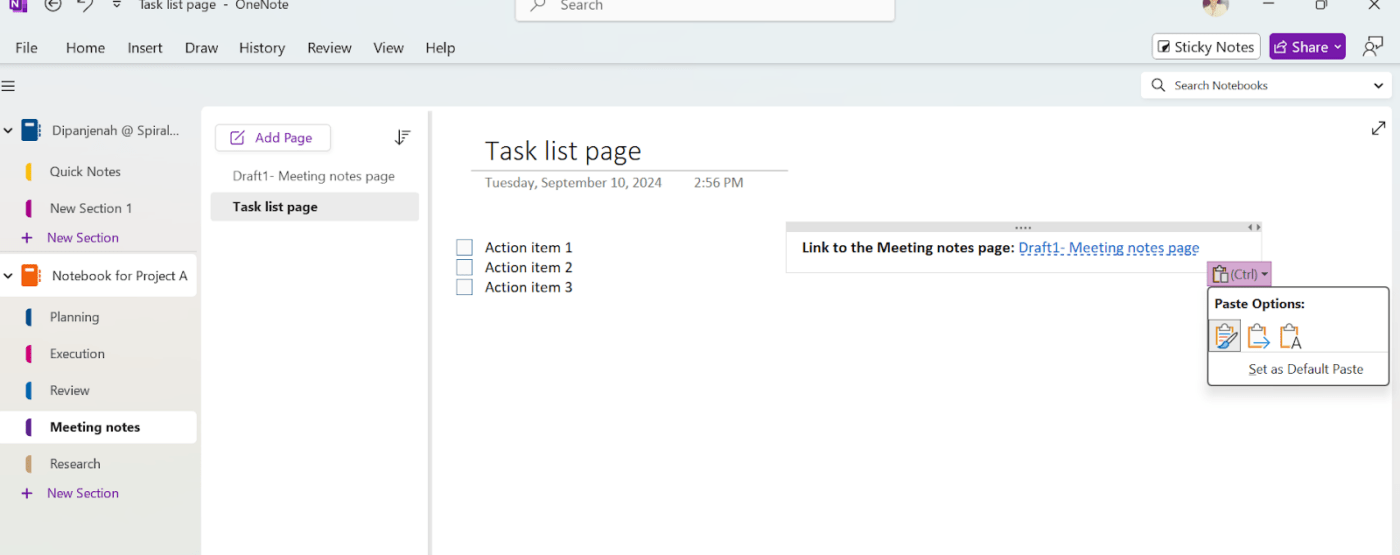
Verknüpfen Sie z. B. die Seite mit den Notizen zum Meeting mit der Seite mit der Liste der Aufgaben, um die Verfolgung von Elementen zu erleichtern. Ein einfaches "Link zur Seite kopieren" und "Einfügen" genügt.
6. Nutzen Sie Zeichenfunktionen, um Ideen und Konzepte zu visualisieren
Nutzen Sie die Zeichentools von OneNote, um Diagramme, Flussdiagramme und Mindmaps zu erstellen, die alle Informationen Ihres Projekts visuell darstellen.
So geht's:
Schritt 1: Verwenden Sie die Registerkarte "Zeichnen", um auf verschiedene Zeichentools zuzugreifen, wie Stifte, Bleistifte und Formen.
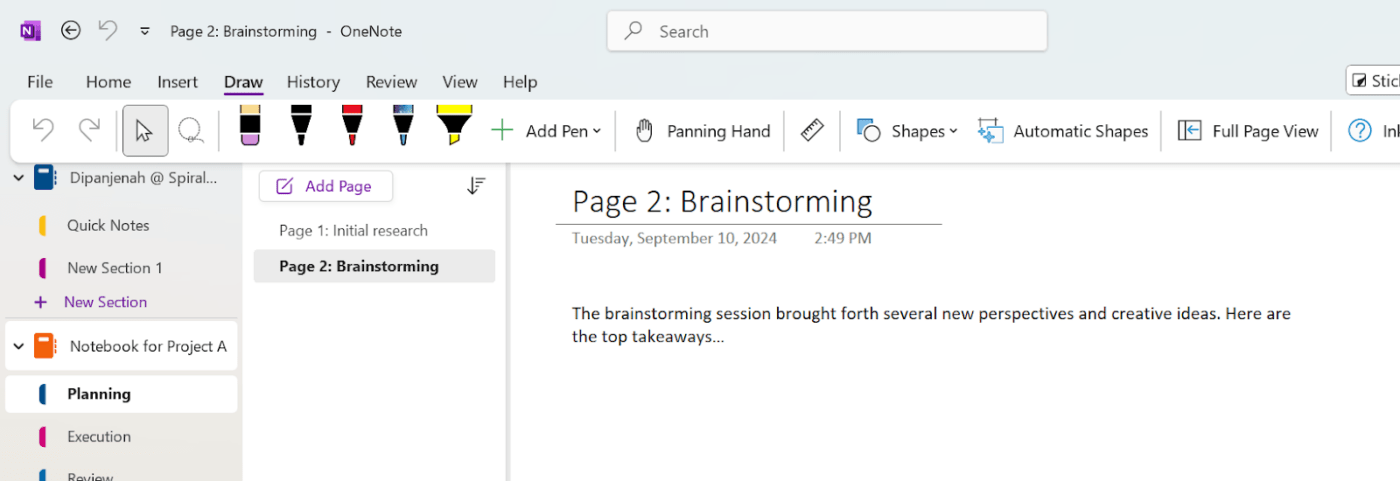
Schritt 2: Zeichnen Sie Ihr Diagramm oder Flussdiagramm freihändig oder verwenden Sie die Formen, um strukturiertere Elemente zu erstellen.
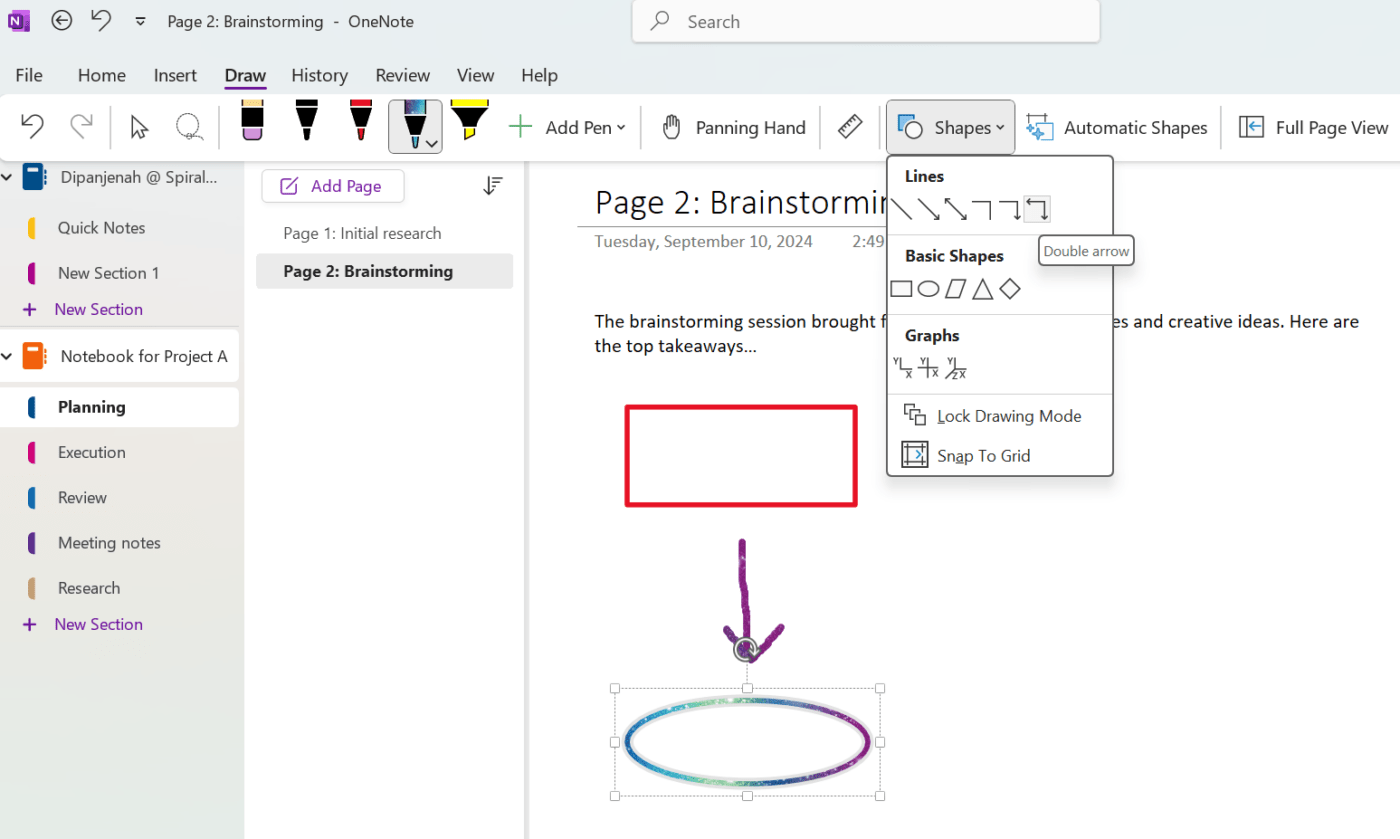
Schritt 3: Klicken Sie mit der rechten Maustaste auf die verschiedenen Elemente, um Ihr Diagramm zu benutzerdefinieren, indem Sie die Größe, die Farbe und den Umriss der Formen anpassen.
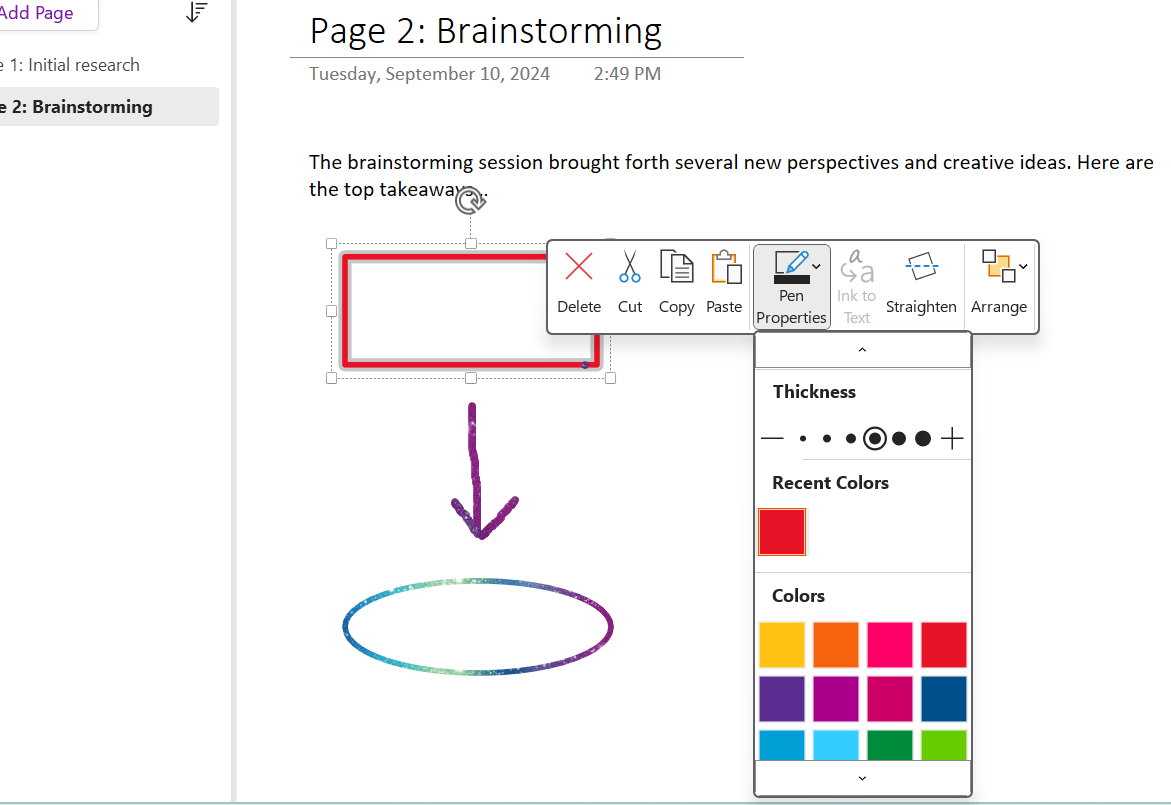
7. Dateien für einfachen Zugriff einbetten
Mit OneNote können Sie Dateien direkt in Ihre OneNote-Notizen einbetten. Wenn Sie an einem Projekt arbeiten, das mehrere Dokumente umfasst, z. B. Projektunterlagen, Verträge oder Entwurfsdateien, können Sie diese direkt in Ihr Notizbuch einbetten, um den Zugriff zu erleichtern.
So erledigen Sie es:
Schritt 1: Öffnen Sie OneNote und navigieren Sie zu der Seite, auf der Sie die Datei einfügen möchten.
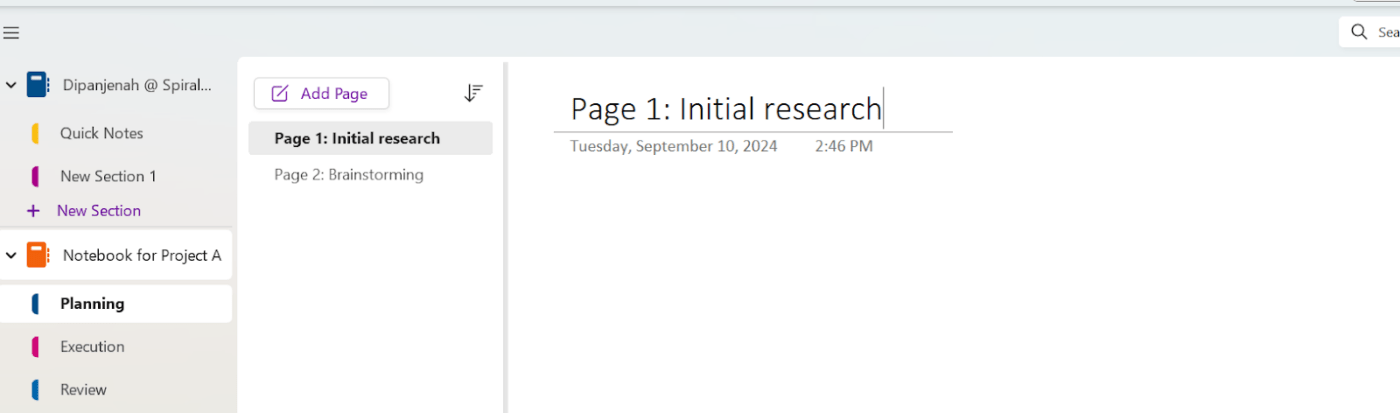
Schritt 2: Klicken Sie auf die Registerkarte "Einfügen".
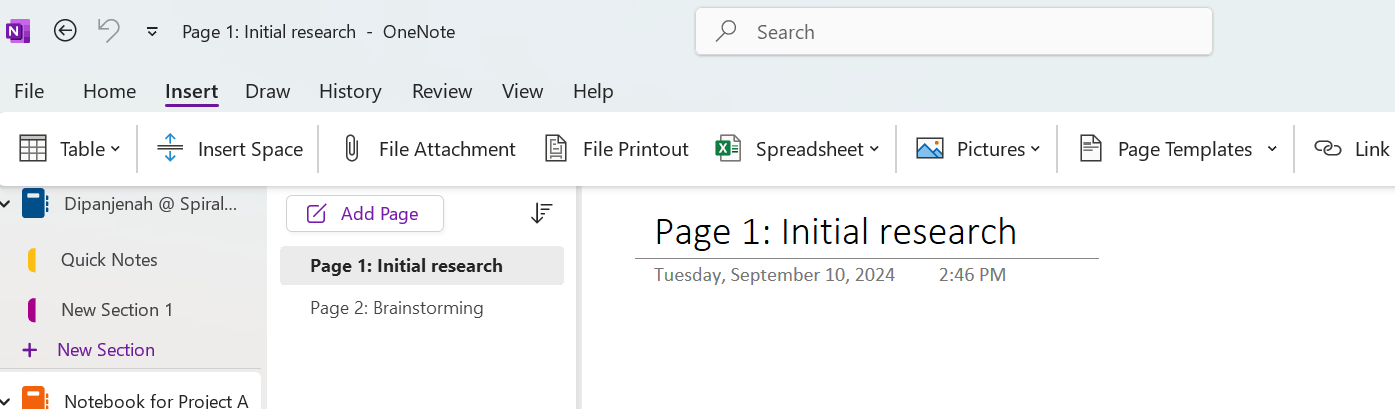
Schritt 3: Wählen Sie "Dateianhang", um das Popup-Fenster "Datei auswählen" zu öffnen.
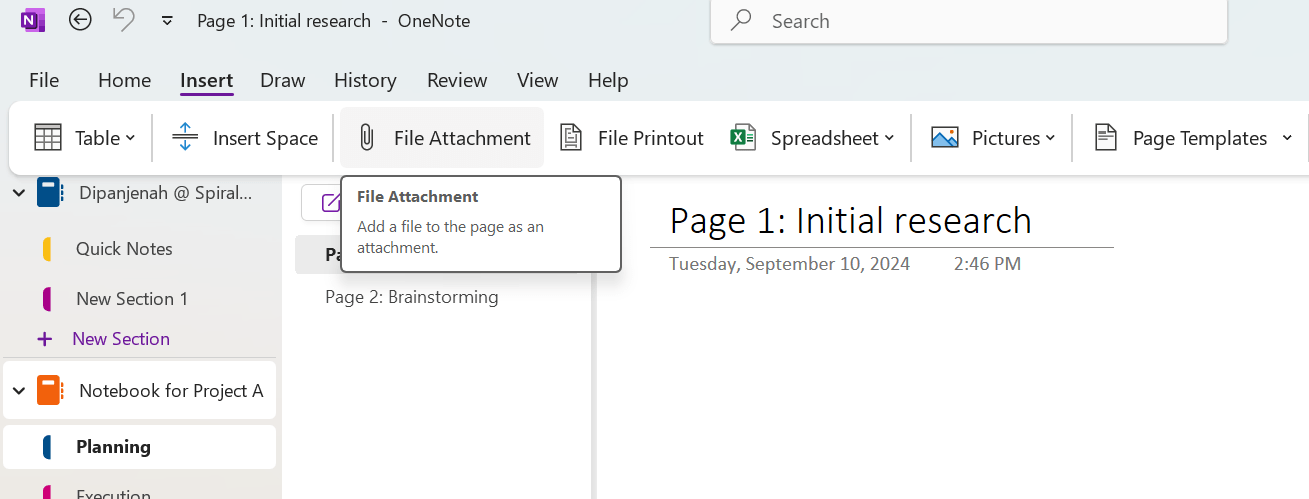
Schritt 4: Navigieren Sie zu dem Speicherort der Datei, die Sie anhängen möchten, und wählen Sie sie aus.
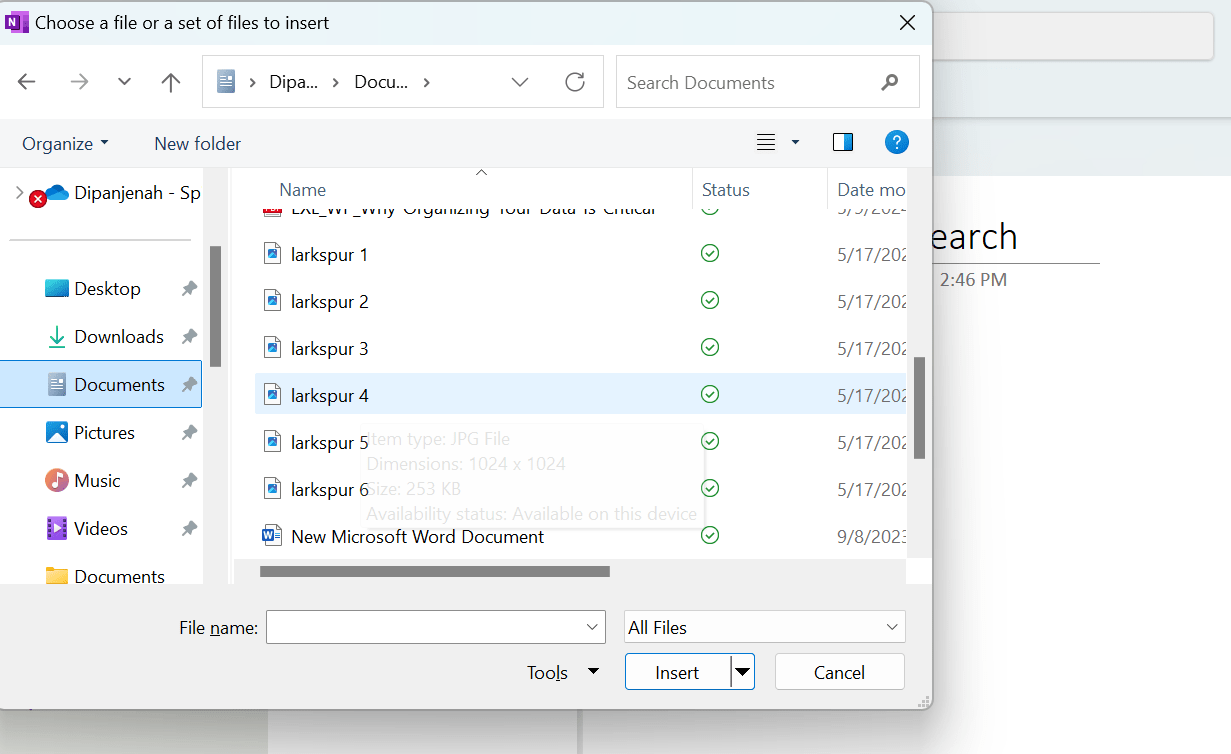
Schritt 5: Klicken Sie auf "Einfügen".
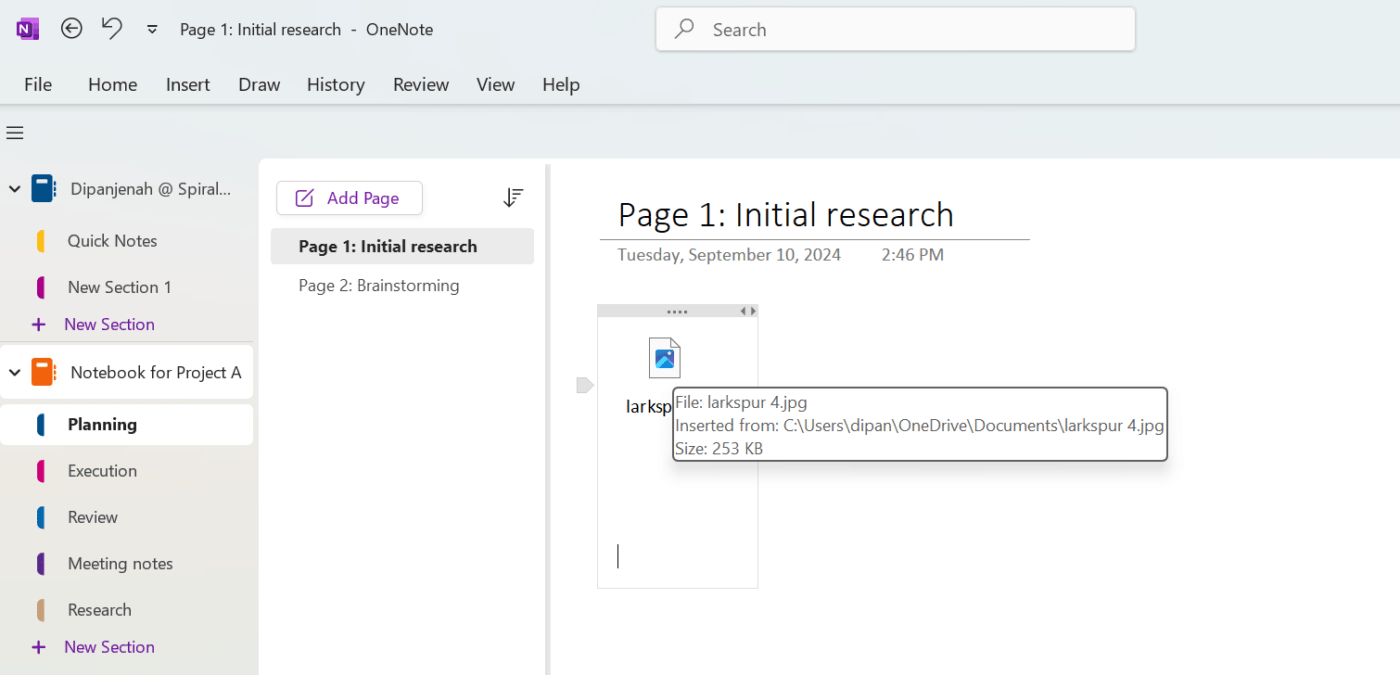
8. Verwenden Sie Notizbücher für wöchentliche oder monatliche Übersichten
Zusätzlich zu den projektspezifischen Notizbüchern können Sie ein Notizbuch für wöchentliche Übersichten einrichten, um den Fortschritt des Projekts zusammenzufassen. Insgesamt vereinfachen diese Vorlagen das Anfertigen von Notizen und machen es unterhaltsamer und vielseitiger.
9. Probieren Sie Vorlagen aus, um Zeit zu sparen
OneNote-Vorlagen sind vorgefertigte Strukturen für Notizen, mit denen Sie Zeit und Aufwand sparen können. Sie bieten ein konsistentes Format für Ihre Notizen und sorgen dafür, dass sie organisiert und leicht zu finden sind.
Hier finden Sie eine Schritt-für-Schritt-Anleitung, wie Sie sie verwenden können:
Schritt 1: Navigieren Sie zu der Seite, auf der Sie eine Vorlage einfügen möchten.
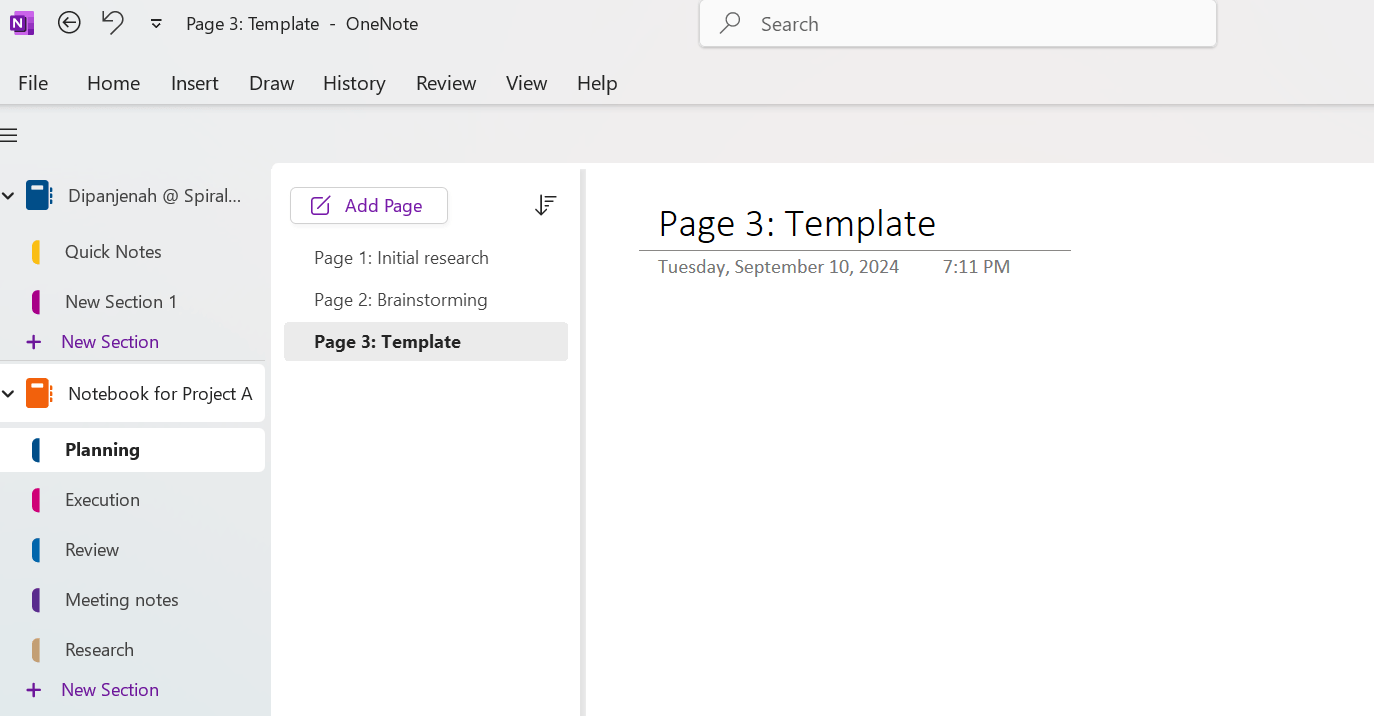
Schritt 2: Klicken Sie oben auf die Registerkarte "Einfügen" und dann auf die Schaltfläche "Seitenvorlagen". Daraufhin öffnet sich das Bedienfeld "Vorlagen" auf der rechten Seite.
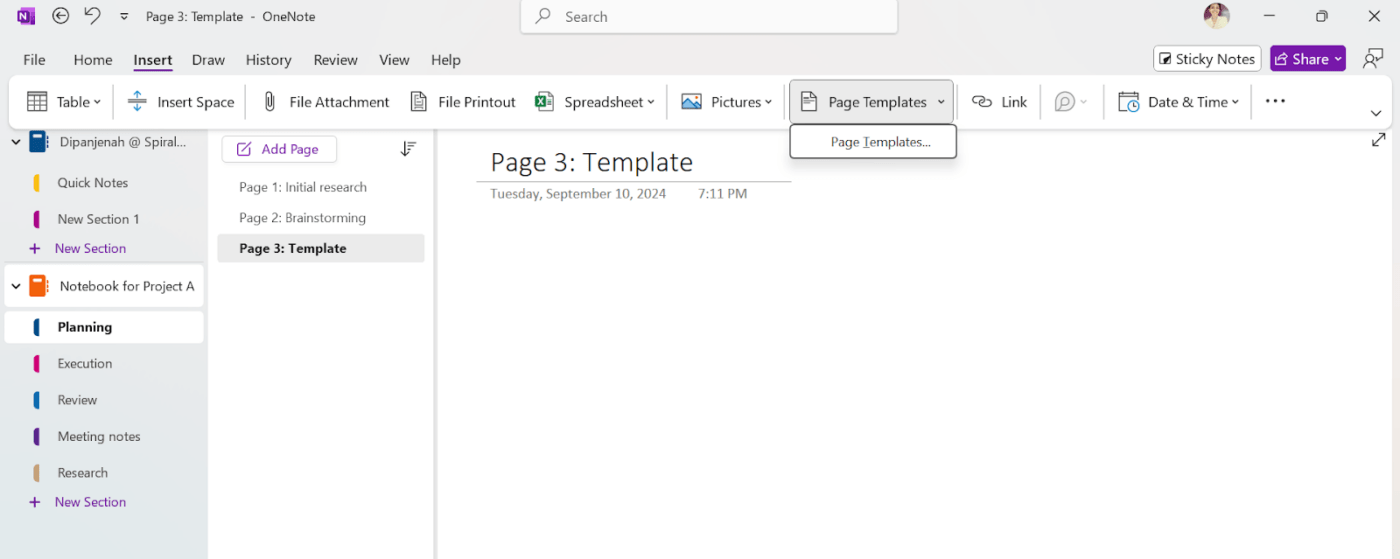
Schritt 3: Wählen Sie im Seitenbereich eine Vorlage aus, die Ihren Anforderungen entspricht, z. B. 'Academic', 'Business', 'Decorative' usw. Wenn Sie auf die einzelnen Kategorien klicken, werden weitere Optionen für die Vorlagen angezeigt. Wenn Sie auf eine Option klicken, wird die Vorlage automatisch auf eine neue Seite angewendet.
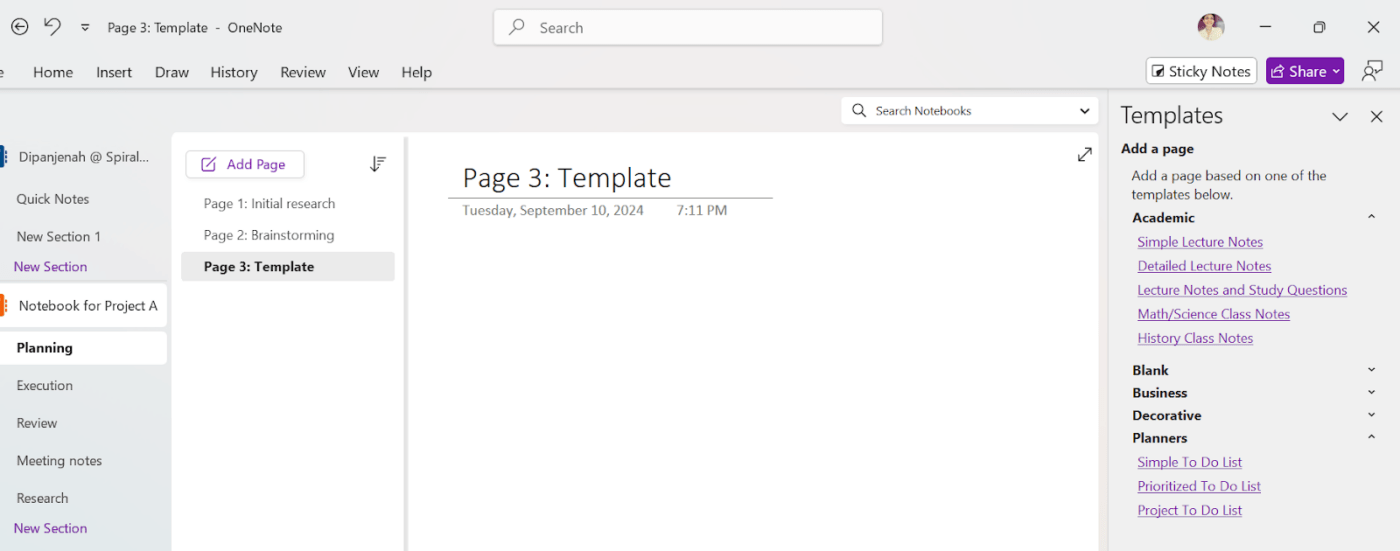
Schritt 4: Bearbeiten/Verwenden Sie die Vorlage.
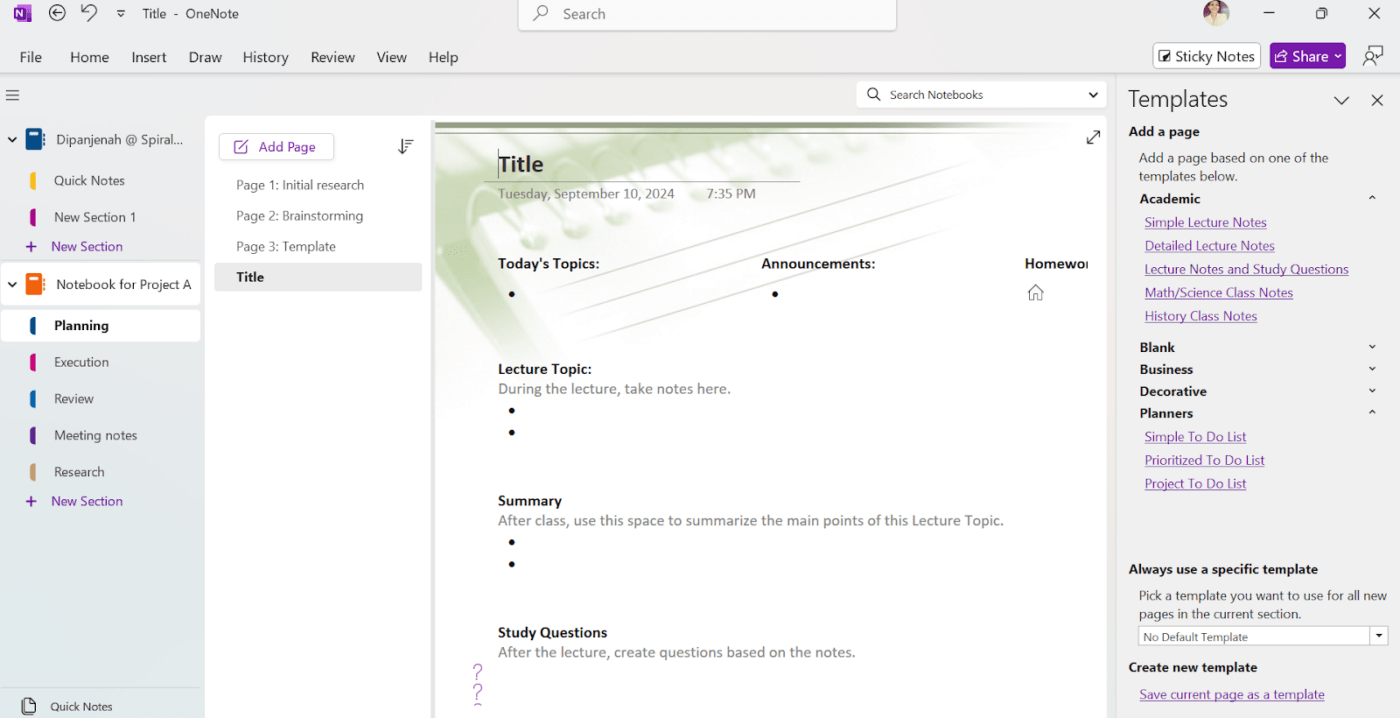
OneNote bietet verschiedene Vorlagen, z. B. für Meeting-Notizen, Reisetagebücher und Pläne für Projekte. Diese Vorlagen vereinfachen die Erstellung von Notizen und machen sie unterhaltsamer und vielseitiger.
10. Experimentieren Sie mit verschiedenen Organisationsstrukturen
Zusätzlich zu den Notizbüchern, Seiten und Abschnitten gibt es verschiedene andere Möglichkeiten, Ihre Notizen in der App zu organisieren. Sehen wir uns ein paar Beispiele an:
Unterseiten: Sie können Unterseiten innerhalb einer Seite erstellen, um Ihre Notizen weiter zu organisieren. Dies ist besonders nützlich, um Gliederungen oder hierarchische Strukturen zu erstellen.
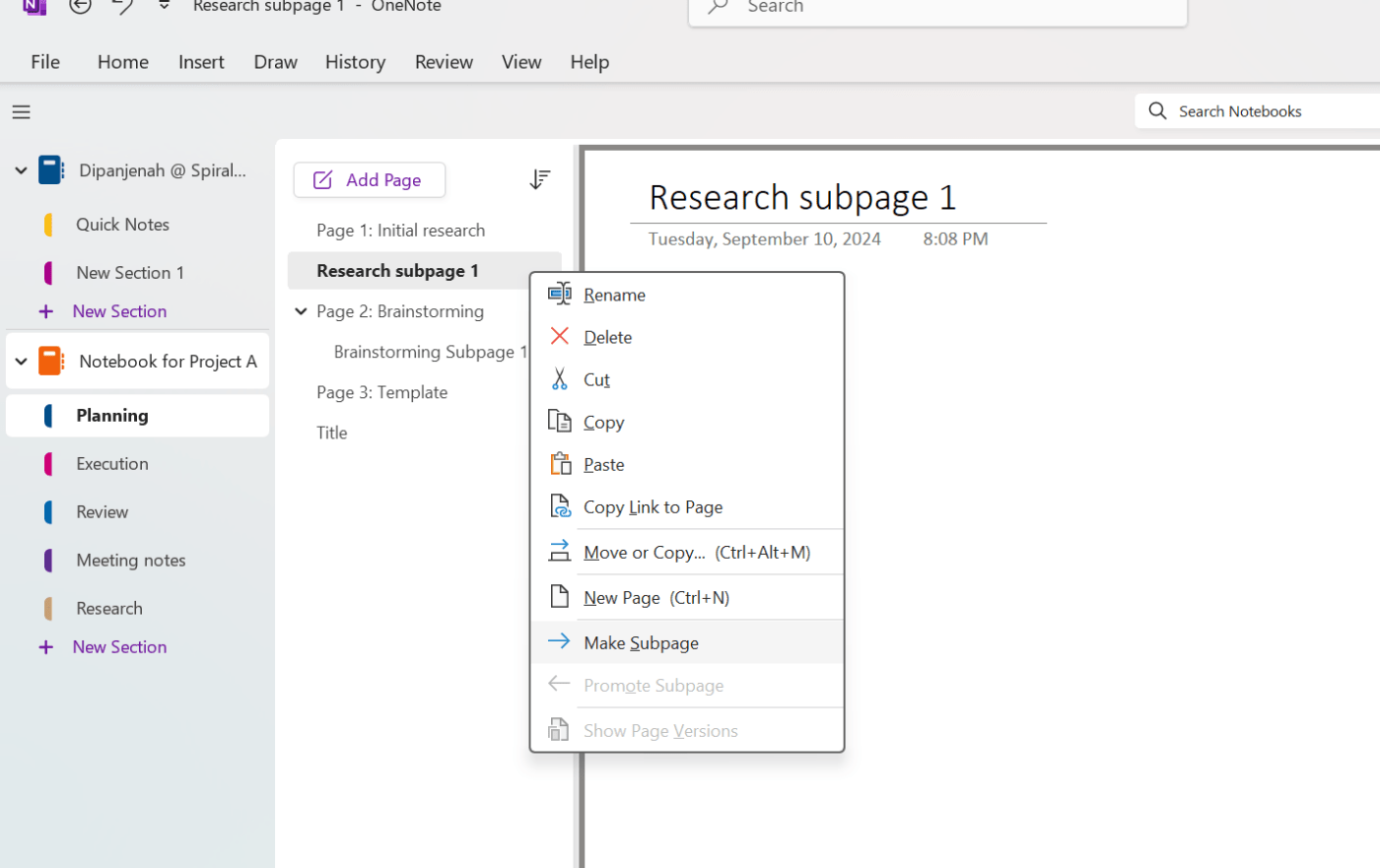
Um eine Unterseite zu erstellen, ziehen Sie eine neue Seite unter Ihre bevorzugte Hauptseite und legen Sie sie dort ab. Klicken Sie dann mit der rechten Maustaste auf diese neue Seite und klicken Sie auf "Unterseite erstellen"
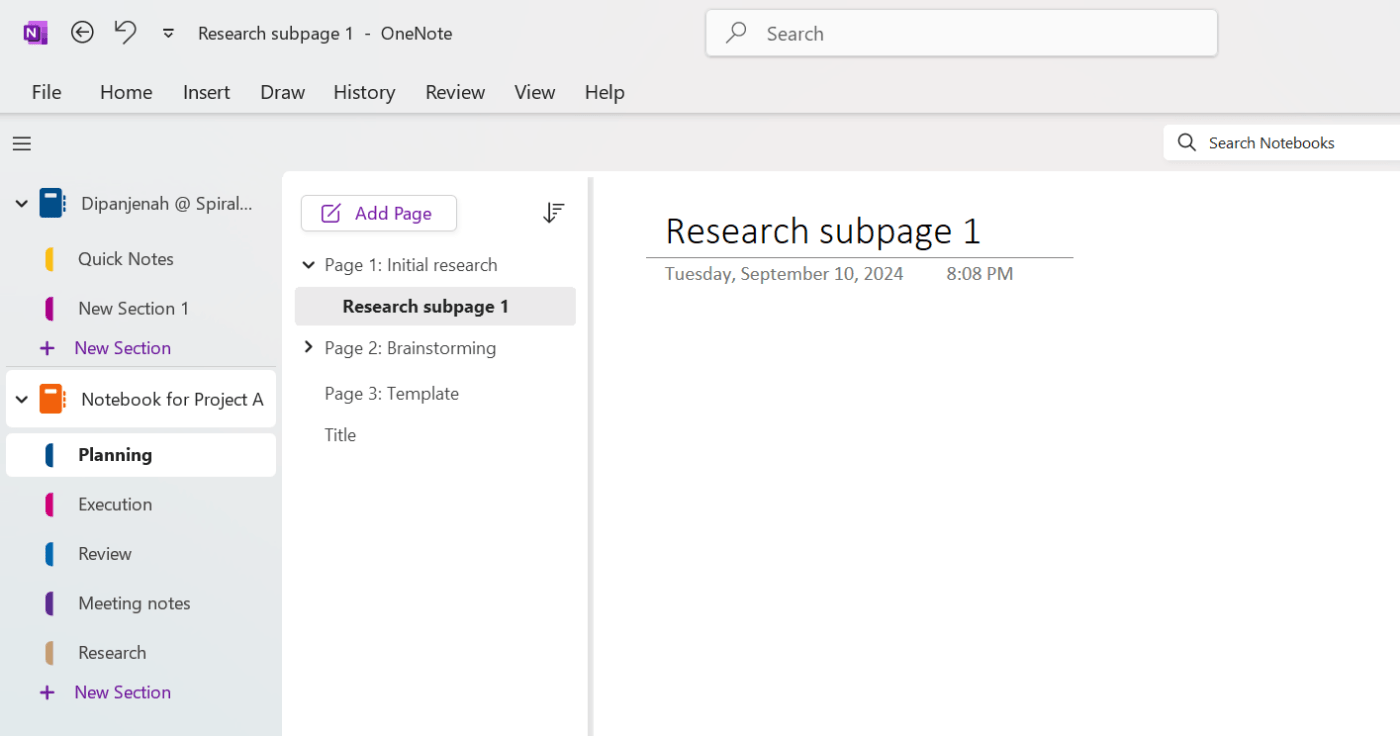
Abschnittsgruppen: Mit Abschnittsgruppen können Sie mehrere Abschnitte zur besseren Organisation gruppieren. Hier sind einige Szenarien, in denen sie besonders nützlich sein können:
- Große Notizbücher: Wenn Ihre Seite zahlreiche Abschnitte hat, kann die Navigation schwierig werden. Mit Abschnittsgruppen können Sie verwandte Abschnitte kategorisieren, so dass Sie leichter finden, was Sie brauchen
- Wissenschaftliche Notizen: Wenn Sie sich Notizen für mehrere Kurse oder persönliche Projekte machen, können Sie mit Hilfe von Abschnittsgruppen Ihre Notizen nach Thema oder Bereich trennen
- Zusammenarbeit im Team: Wenn Sie ein Notizbuch gemeinsam mit anderen Personen freigeben, können Sie mit Hilfe von Abschnittsgruppen den Mitgliedern Ihres Teams verschiedene Aufgabenbereiche zuweisen
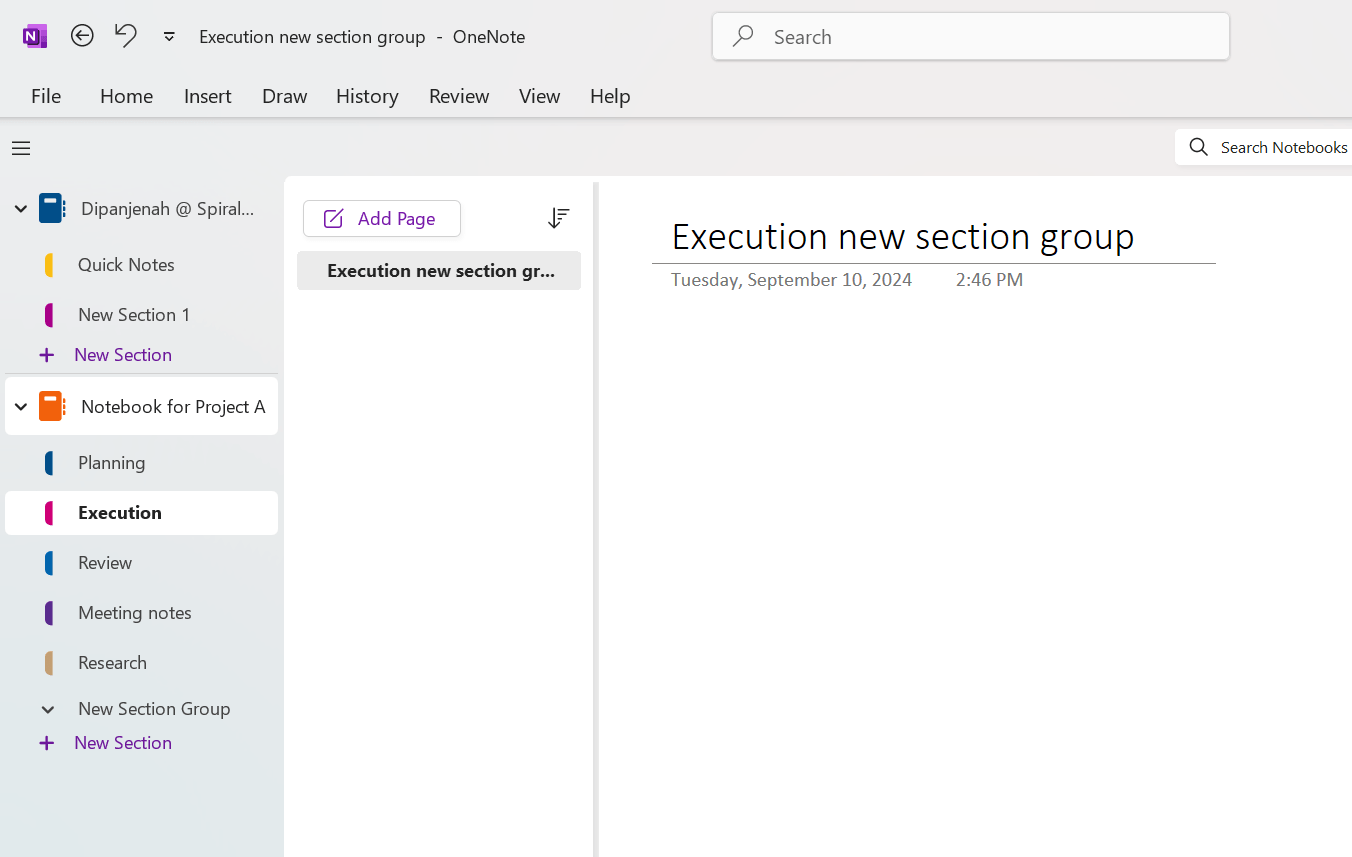
Um eine Abschnittsgruppe zu erstellen, klicken Sie mit der rechten Maustaste auf einen bestehenden Abschnitt und wählen Sie "Neue Abschnittsgruppe" Benennen Sie sie um und bearbeiten Sie sie nach Ihren Wünschen.
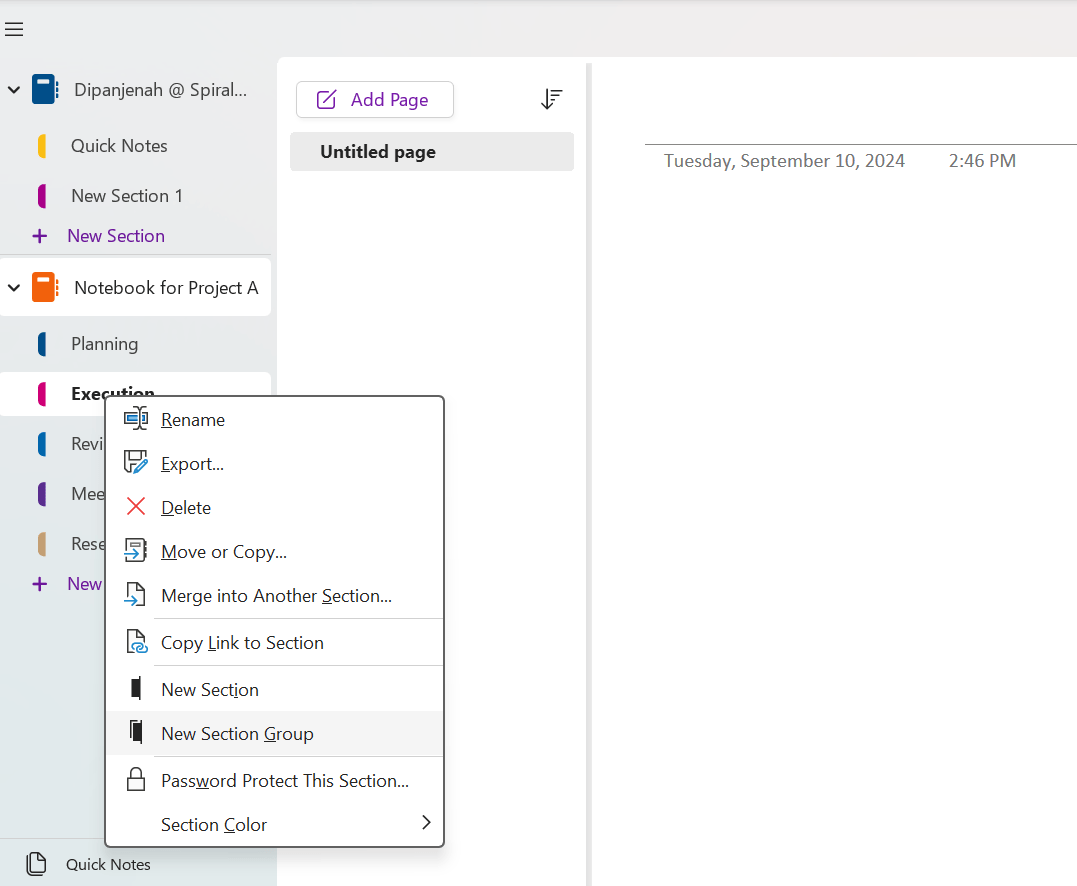
Sie können auch mit Tags und anderen benutzerdefinierten Anpassungen herumspielen, um die Organisation Ihrer OneNote-Notizbücher zu vereinfachen.
Wenn Sie diese Tipps zur Organisation von OneNote beherzigen, verbessern Sie außerdem die Effizienz und Klarheit Ihrer Arbeitsabläufe im Projektmanagement. Ganz gleich, ob Sie mehrere Projekte verwalten oder mit einem Team zusammenarbeiten - mit einem gut organisierten OneNote-Notizbuch behalten Sie immer den Überblick über Ihre Aufgaben.
Auch gelesen: Lernen Sie, wie man ein Notizbuch in OneNote löscht
Limitierungen bei der Verwendung von OneNote für das Projektmanagement
OneNote bietet zwar zahlreiche Vorteile für die Verwaltung von Projekten, doch seine Grenzen können seine Effektivität beeinträchtigen. Wenn Sie diese Grenzen verstehen, können Sie die besten Strategien zu ihrer Überwindung ermitteln und vielleicht sogar herausfinden, wie Sie OneNote organisieren können, um bestimmte Probleme zu umgehen.
- Eingeschränkte Funktionen für die Aufgabenverwaltung: Obwohl Sie in Microsoft OneNote Listen mit Aufgaben erstellen können, fehlen Funktionen für die erweiterte Aufgabenverwaltung, wie z. B. Abhängigkeiten von Aufgaben, Zeiterfassung und Gantt-Diagramme. Wenn Sie wissen, wie Sie OneNote organisieren, können Sie eine schlankere Liste erstellen, aber für komplexere Projekte benötigen Sie ein spezielles Projektmanagement tool
- Keine integrierten Projektvorlagen: OneNote bietet keine Vorlagen, die auf bestimmte Branchen oder Projekttypen zugeschnitten sind. Sie können zwar eigene Vorlagen erstellen, aber es erfordert Zeit und Aufwand, eine für Sie geeignete Struktur einzurichten Fehlende Automatisierung: OneNote bietet keine Automatisierungs-Features, die Arbeitsabläufe vereinfachen. Instanz, können Sie nicht automatisch Aufgaben zuweisen, Benachrichtigungen senden oder Berichte aus OneNote heraus erstellen
- Limitierte Zusammenarbeit: OneNote ermöglicht zwar das Freigeben von Notizbüchern, aber es fehlen robuste Tools für die Zusammenarbeit im Projektmanagement, wie z. B. Threads zum Kommentieren, Versionskontrolle oder detaillierte Aktivitätsprotokolle. Dies erschwert die Nachverfolgung von Beiträgen und Änderungen des Teams.
Erkundung neuer und fortschrittlicherer Plattformen und OneNote-Alternativen ermöglicht es Ihnen, umfassende Notizen zu machen und diese direkt mit Aufgaben und Projekten zu verknüpfen.
Docs bietet einen Bereich von Features, die das Erfassen, Speichern und Freigeben von Notizen vereinfachen:
- Zusammenarbeit in Echtzeit: ClickUp Docs ermöglicht die Zusammenarbeit in Echtzeit, so dass Sie und Ihr Team gleichzeitig an Dokumenten arbeiten, Bearbeitungen sehen und Kommentare hinterlassen können, um sicherzustellen, dass alle an einem Strang ziehen
- Vielfältige Textformatierung: Verwenden Sie Kopfzeilen, Aufzählungspunkte, Farbcodierung und mehr, um Ihre Notizen übersichtlich zu gestalten. Sie können auch Tabellen, Videos und Links für eine umfassende Dokumentation einbetten
- Kontrollen für Datenschutz und Freigabe: Schützen Sie Ihre Dokumente mit Einstellungen für den Datenschutz und Kontrollen für die Bearbeitung ganz einfach. Sie können gemeinsam nutzbare Links erstellen und Berechtigungen für den Zugriff durch Teams, Gäste oder die Öffentlichkeit verwalten
- Fokusmodus: Verwenden Sie den Fokusmodus von ClickUp, um ablenkungsfrei zu schreiben und sich jeweils auf eine Zeile, einen Satz oder einen Absatz zu konzentrieren, was die Qualität Ihrer Notizen steigert
- Docs hub: Halten Sie Ihre Arbeit mit einem zentralen hub organisiert, in dem Sie Dokumente suchen, sortieren und filtern können. So finden Sie schnell die Informationen, die Sie benötigen
KI-Unterstützung mit ClickUp Brain
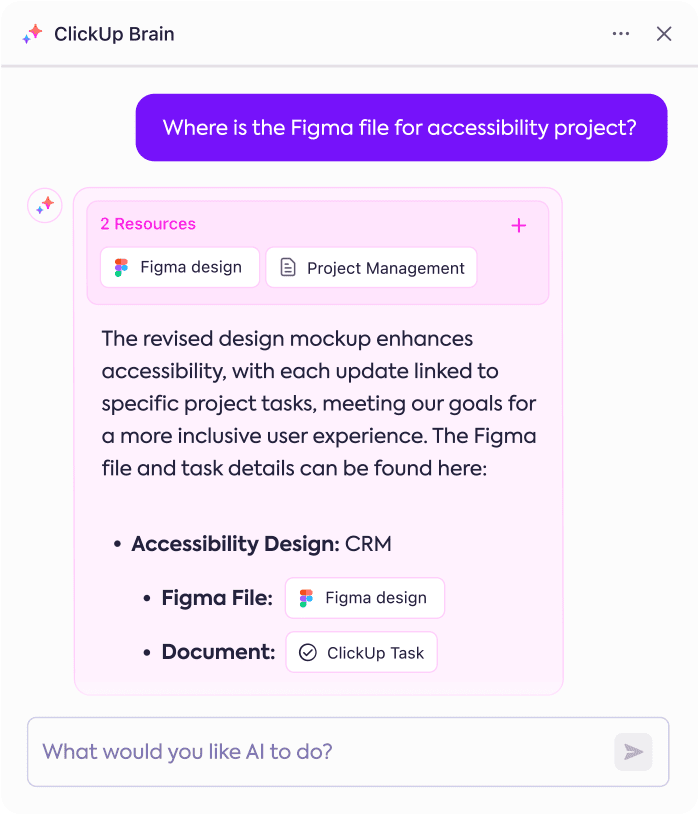
Holen Sie sich Ihren persönlichen KI-Assistenten für Notizen mit ClickUp Brain
ClickUps KI-Tool, ClickUp Gehirn verbessert Ihren Workflow, indem es Ihnen hilft, sich wiederholende Aufgaben zu automatisieren, Notizen zusammenzufassen und Berichte zu erstellen.
Zum Beispiel können Sie damit automatisch Notizen aus Meetings analysieren, Elemente für Aktionen erstellen oder Zusammenfassungen der wichtigsten Meilensteine eines Projekts generieren.
Umfassendes Aufgabenmanagement
Im Gegensatz zu OneNote bietet ClickUp robuste Features für die Aufgabenverwaltung, wie z. B ClickUp Zeiterfassung , ClickUp Gantt Diagramme , Abhängigkeiten von Aufgaben und Workload-Management. Mit diesen Features können Sie nicht nur Ihre Notizen, sondern auch komplexe Projekte von Anfang bis Ende verwalten.
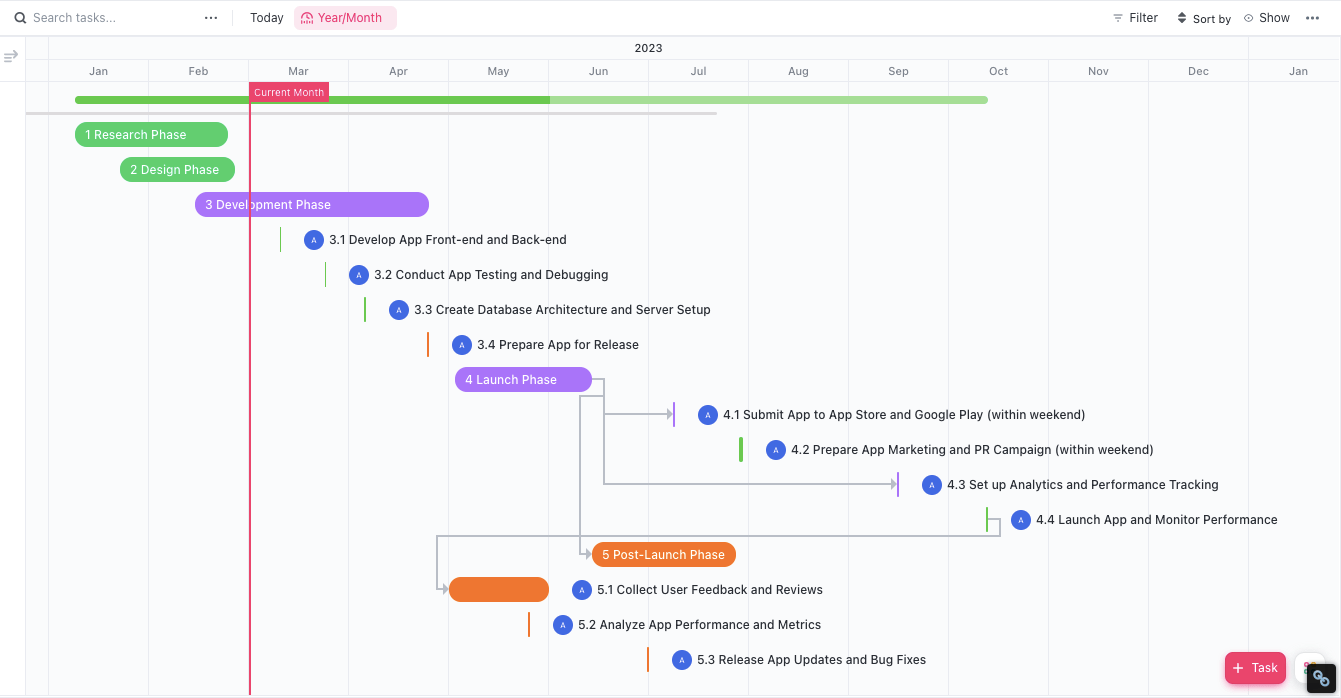
Visualisieren Sie Ihre Notizen in ClickUp's Gantt Diagrammen
Es bietet auch anpassbare ClickUp Dashboards in denen Sie alle Ihre Projekte, Aufgaben und Fristen an einem Ort sehen können. Dieser visuelle Ansatz erleichtert die Nachverfolgung des Fortschritts und die Kontrolle über jedes Detail.
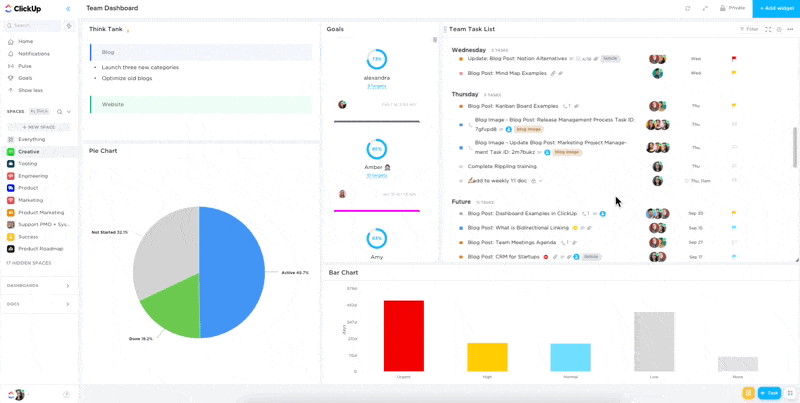
Organisieren Sie Ihre Notizen und Dokumente effizient auf ClickUp Dashboards
ClickUp erleichtert auch die Zusammenarbeit im Team. Sie können Aufgaben zuweisen an Mitglieder des Teams, kommentare hinzufügen nachverfolgung von Aktivitäten und Erstellung benutzerdefinierter Workflows. Die Kommunikationstools von ClickUp machen langwierige E-Mail-Threads überflüssig, was das Projektmanagement effizienter macht.
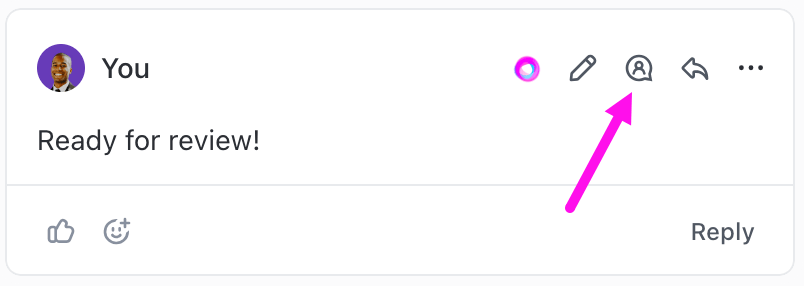
Fügen Sie Kommentare hinzu und markieren Sie Teammitglieder in Ihren Notizen mit Aufgaben zuweisen
Darüber hinaus lässt sich ClickUp mit anderen apps zur Aufnahme von Notizen um den Benutzern mehr Flexibilität und Optionen zu bieten mit ClickUp-Integrationen . Es kann mit Apps wie Notion, Evernote, Google Docs und Equip integriert werden.
Pro-Tipp: Egal, ob Sie ein kreatives Projekt, eine Produkteinführung oder einen Sprint in der Softwareentwicklung verwalten, nutzen Sie eine der ClickUp-Lösungen vorlagen für das Projektmanagement um Ihnen den Einstieg zu erleichtern.
Organisieren Sie Projektnotizen mit der Vielseitigkeit von ClickUp
OneNote ist zwar ein großartiges Tool zum Organisieren von Projektnotizen und -informationen, aber es ist in seinen erweiterten Funktionen limitiert projektmanagement features. Für Fachleute, die nach einer umfassenderen Lösung suchen, ist ClickUp die ideale Wahl.
Mit seinem integrierten notiz-nehmen , Aufgabenmanagement und Automatisierung bietet ClickUp alles, was Sie brauchen, um Projekte effektiv zu verwalten. Der Wechsel zu einem leistungsstarken Tool wie ClickUp kann Ihren Workflow vereinfachen, die Zusammenarbeit im Team verbessern und sicherstellen, dass jeder Aspekt Ihres Projekts organisiert und berücksichtigt wird. Testen Sie ClickUp noch heute!

